7 Måter å sikre webleseren din mot angrep

Din nettleser er under angrep. Bortsett fra at du bare lurer deg på å laste ned og kjøre ondsinnet programvare, retter angriperne først og fremst feil på nettleseren din og plugin-modulene for å kompromittere PCen.
Bruk disse tipsene for å sikre nettleseren din fra angripere, uansett om de bruker malvertiserende angrep , kompromittere nettsteder eller bare lede deg til skadelige nettsteder de har opprettet.
Hold nettleseren oppdatert
Bruk en nåværende nettleser og hold automatisk oppdateringer aktivert. Ikke bruk en utdatert nettleser som Apples Safari for Windows eller gamle versjoner av Microsofts Internet Explorer.
Bruk Google Chrome eller Mozilla Firefox og la automatiske oppdateringer aktiveres, bruk en gjeldende versjon av Internet Explorer på en moderne versjon av Windows og installer Windows-oppdateringer, eller bruk Microsoft Edge på Windows 10.
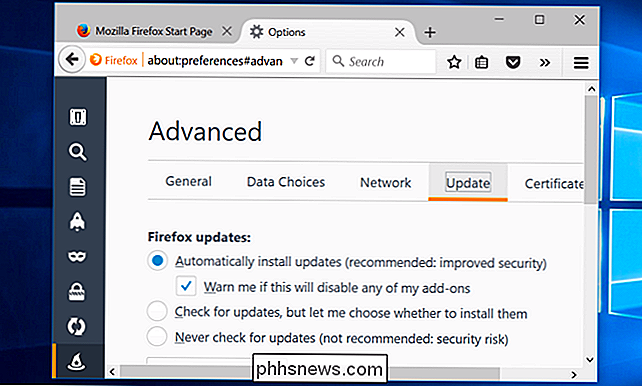
Aktiver plug-in-plugger
RELATERT: Slik aktiverer du Plugins for klikk-spill i hver nettleser
Aktivere klikk-til-spill-plugins-alternativet i nettleseren din. Dette gjør at nettsider lastes raskere og sparer CPU-sykluser og batteristrøm. Det har også viktige sikkerhetsfordeler. Angrepere vil ikke kunne utnytte feil i nettleserens plugin-moduler i bakgrunnen, da du bare tillater at plugin-modulen skal lastes når du har en god grunn til å gjøre det.
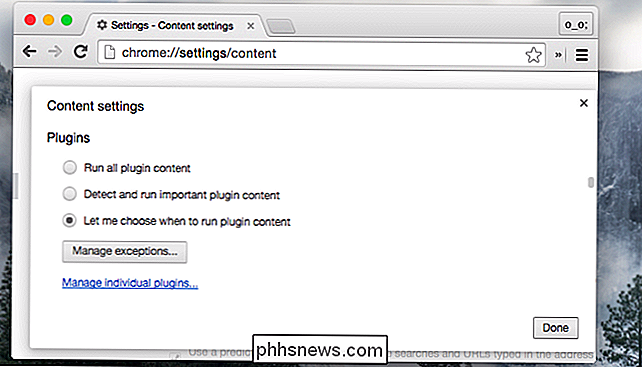
Avinstaller plugin-moduler Du Don trenger ikke
RELATED: Avinstaller eller deaktiver plugger for å gjøre nettleseren din tryggere
Avinstaller eventuelle plugin-moduler du ikke trenger for å sikre nettleseren din. Gå til nettleserens liste over installerte programtillegg og avinstaller de du ikke trenger. Java er spesielt farlig og brukes av få nettsteder - avinstaller det med mindre du virkelig trenger det. Microsofts Silverlight blir mindre nødvendig og er ikke lenger nødvendig for Netflix. Den eneste plugin-modulen du mest sannsynlig trenger er Flash, og selv blir det mindre nødvendig.
Ta gjerne avinstallasjon av en plugin-modul hvis du ikke er sikker på om du trenger det. Det verste fallet er at du må installere det på nytt når du kommer over et nettsted som trenger det, og det kan aldri skje.
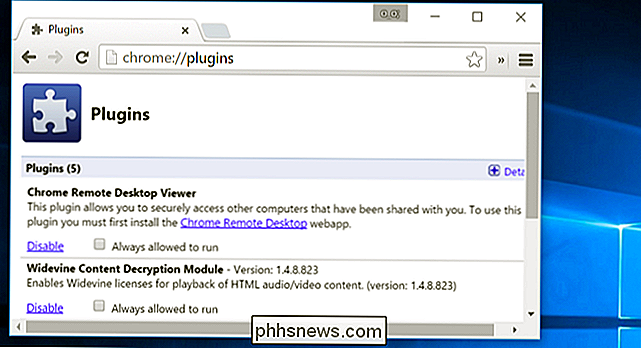
Hold oppdateringer oppdatert, også
Alle plugin-moduler du trenger, skal automatisk oppdatere seg selv. La Adobe Flashs automatiske oppdateringer aktiveres. Google Chrome oppdaterer automatisk sin egen kopi av Flash og Windows 10 oppdateringer Edges kopi av Flash, men du må oppdatere andre versjoner av Flash automatisk.
Kontroller at programtillegg du bruker oppdateres jevnlig og automatisk.
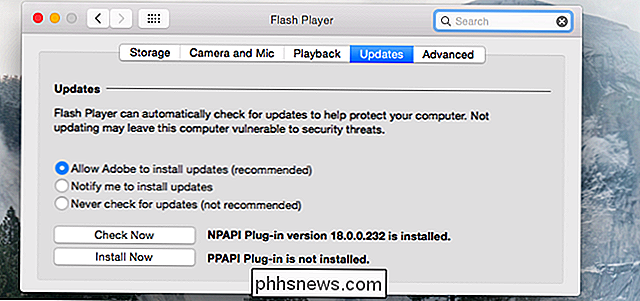
Bruk 64-biters nettleser
RELATED: Slik forteller du om du har 32-bits eller 64-biters versjon av Google Chrome
64-bits programmer har større beskyttelse mot angrep. Du bør bruke en 64-biters nettleser, forutsatt at du bruker en 64-biters versjon av Windows. Adresseromlayout-randomisering, eller ASLR, er mye mer effektiv med 64-biters programmer.
Google Chrome er tilgjengelig i både 32-biters og 64-biters versjoner, men det er en god sjanse for at du fortsatt har 32-biters versjon installert . Sjekk om du bruker 32-bits eller 64-biters versjoner av Chrome. Hvis du bruker 32-bitersversjonen, bør du laste ned 64-bitersversjonen.
Stabile 64-biters versjoner av Firefox er ikke tilgjengelig ennå, selv om du kan bruke utviklerbygg. Mozilla planlegger å lage 64-biters bygger av Firefox tilgjengelig via den stabile kanalen i Firefox 41.
Microsoft Edge er 64-biters på 64-biters operativsystemer, mens selv 64-biters versjoner av Internet Explorer er tilgjengelige på moderne versjoner av Windows.
På 64-biters versjoner av Mac og Linux, bør alle nettlesere bare være 64-biters.
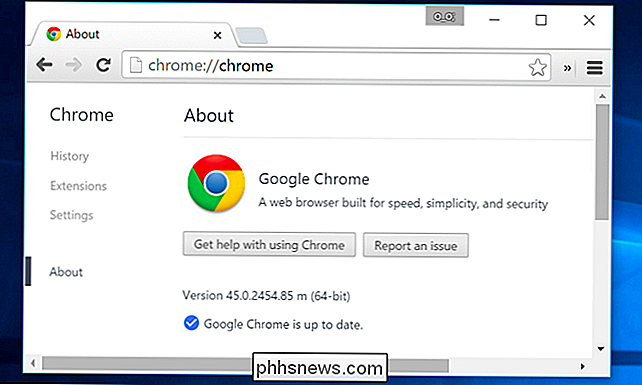
Kjør et anti-utnyttelsesprogram.
RELATED: Bruk et anti-utvinningsprogram for å hjelpe Beskytt PCen din fra null-dagers angrep
Anti-utnyttelsesprogrammer herd din nettleser mot noen av de vanligste angrepene. I stedet for å stole på svartelister med antivirus-stil av spesifikk programvare og oppførsel, forhindrer disse programmene bare visse typer uvanlig oppførsel.
De to store alternativene her er Microsofts EMET og Malwarebytes Anti-Exploit. Begge er gratis for nettleserbeskyttelse, men Anti-Exploit er enklere å sette opp og er mer av et forbrukerprodukt - vi anbefaler at en.
Det er fortsatt en god ide å bruke antivirusprogramvare, men du kan ikke helt stole på antivirus.
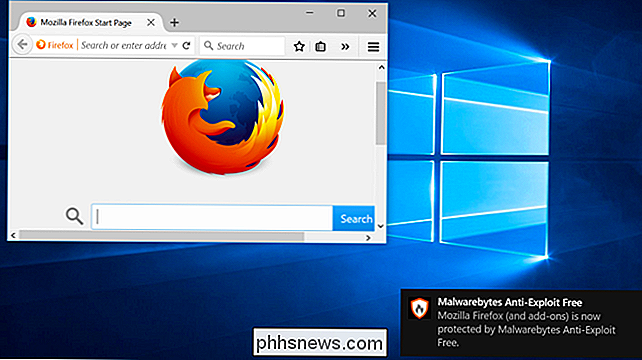
Bruk forsiktighet ved bruk av nettleserutvidelser
RELATERT: Nettleserutvidelser er et mareritt for personvern: Ikke bruk så mange av dem
Nettleserutvidelser er fantastiske, kraftige verktøy for å tilpasse Internett og nettleseren din. Samtidig er de potensielt farlige. Rogue-utvidelser kan sette inn annonser i nettsider du bruker, ta tak i tastetrykk, spore surfingaktiviteten din og gjøre andre ekkel ting.
Prøv å bruke så få nettleserutvidelser som mulig - det vil bidra til at nettleseren din også fungerer bedre. Evaluer nettleserutvidelser som om du vil installere programvare du installerer på datamaskinen.
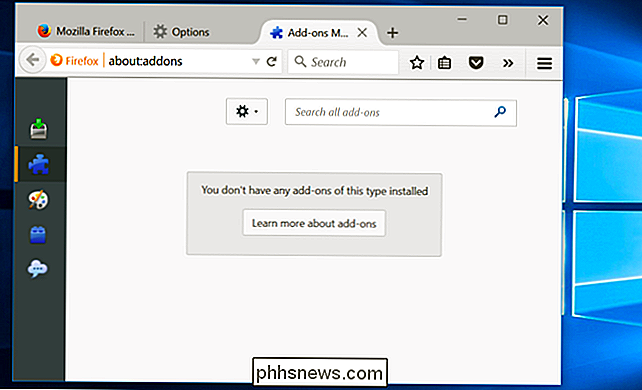
Sikring av nettleserens programvare er bare en del av det. Det er også viktig å unngå phishing-nettsteder og stygg programvare. Mange nettsteder prøver å lure deg til å laste ned junkware i stedet for programvaren du leter etter, og til og med legitim programvare er ofte kombinert med potensielt farlig søppel.

Slik kjører du HVAC-ventilatoren manuelt med Nest-termostaten
Hvis du ikke vil slå på klimaanlegget i huset ditt, men i det minste vil du holde luften flyter for litt for å redusere noen ting, kan du bruke Nest-termostaten til å manuelt kjøre viften fra ditt HVAC-system. De fleste termostater har en innstilling der du bare kan kjøre HVAC-viften, men tilpassingene er ganske begrensede, og du sannsynligvis kan den bare slå på og av.

Slik oppgraderer du til en høyere utgave av Windows
Så sannsynligvis, hvis du kjøpte datamaskinen din fra Amazon eller Best Buy eller en annen online nettsted / butikk, vil versjonen av Windows som følger med datamaskinen, være den grunnleggende versjonen: Starter eller Hjem eller Hjem Premium. I tilfelle av Windows 10 er det bare Windows 10 og ikke den profesjonelle versjonen.Hvo



